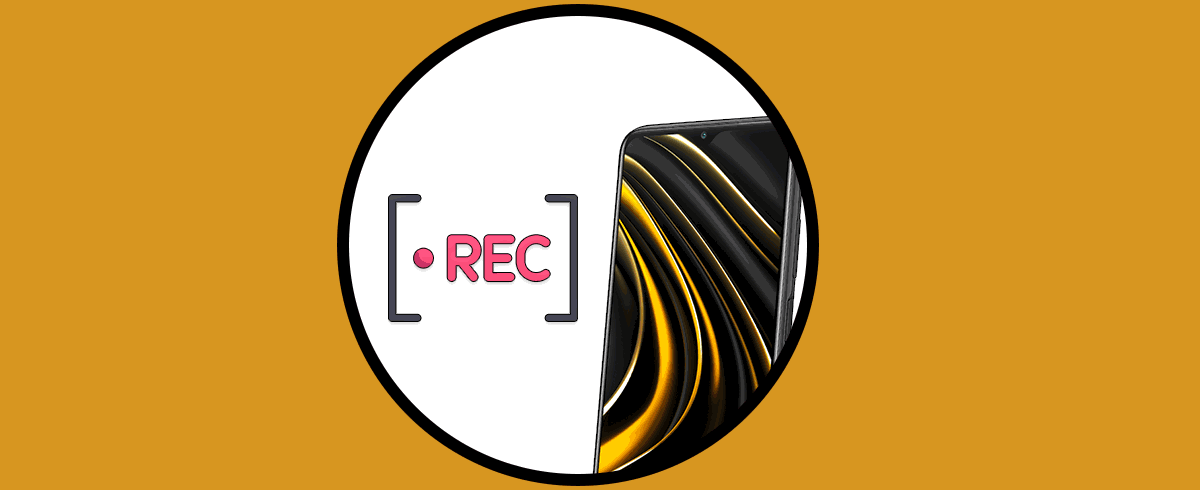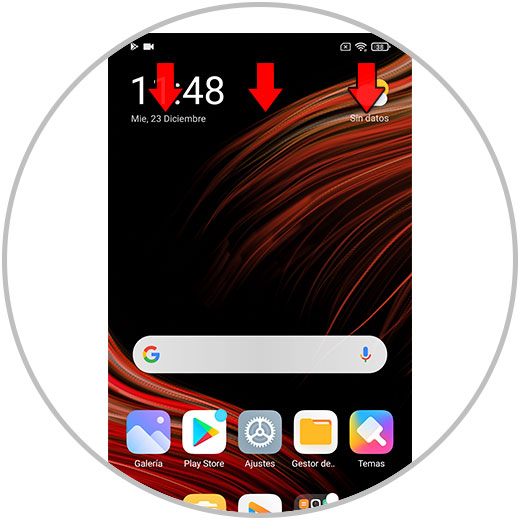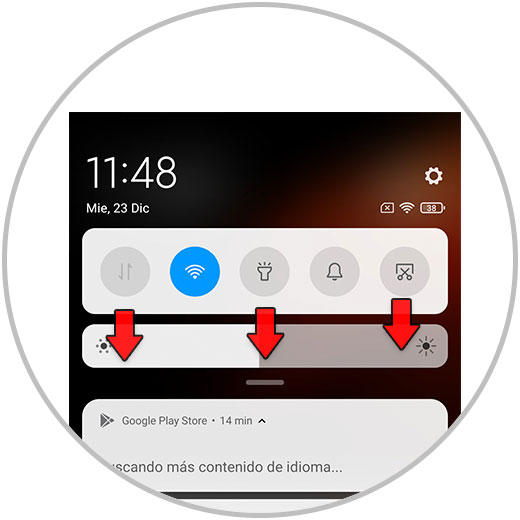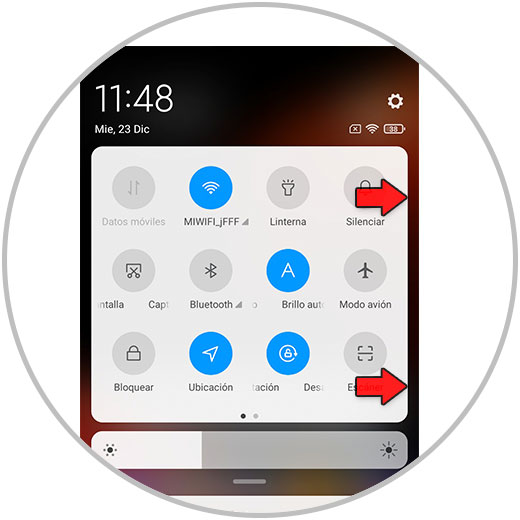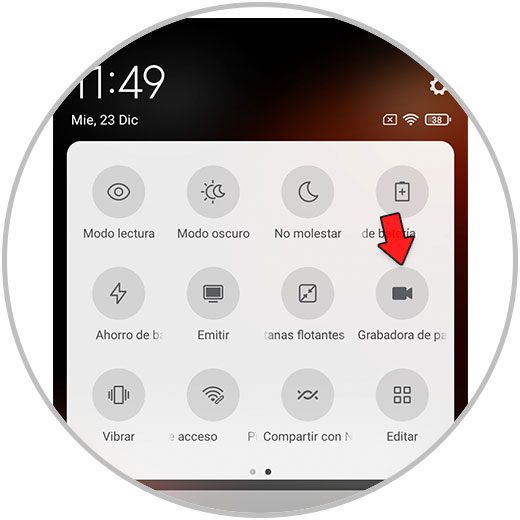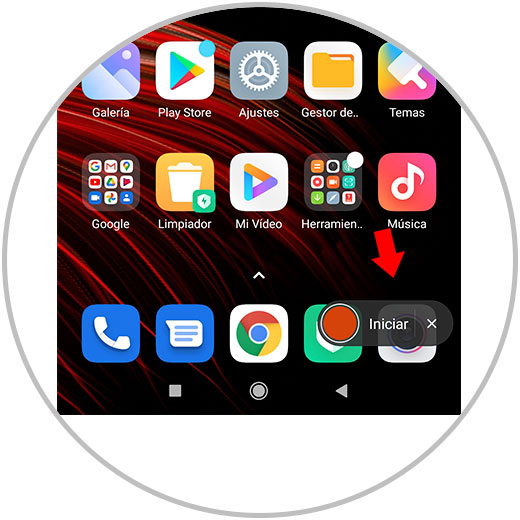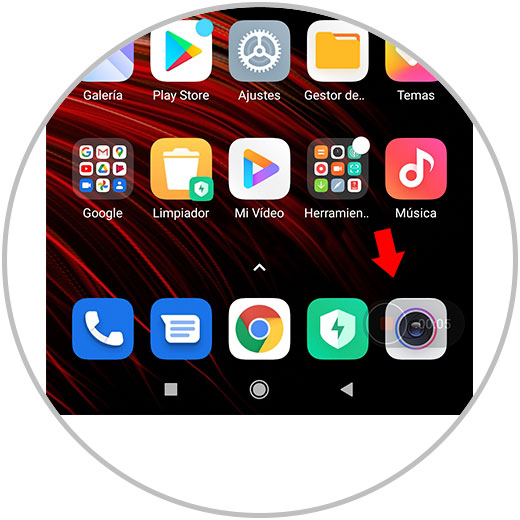Es cierto que en nuestro día a día utilizamos el teléfono para multitud de acciones de una manera muy cotidiana, desde estar conectados con el mundo que nos rodea gracias a las llamadas y a Internet como usar la cámara para hacer fotos o vídeos de nuestro alrededor. Es cierto que la cámara es uno de los elementos a los que prestamos más atención a la hora de adquirir un teléfono por el gran uso que damos de la misma; pero existen algunas situaciones en las que no queremos capturar la realidad que nos rodea, sino lo que estamos visualizando en la pantalla del terminal.
Cuando queremos capturar una imagen, podemos recurrir a las capturas de pantalla; pero cuando queremos capturar movimiento va a ser necesario grabar la pantalla de nuestro terminal. Precisamente en este tutorial en forma de texto y vídeo te explicamos cómo grabar pantalla en Xiaomi Poco M3 paso por paso.
Para esto, los pasos que tienes que realizar son los que te vamos a indicar a continuación:
Lo primero que tienes que hacer, desde la página principal de tu Poco M3, desliza hacia abajo para desplegar el menú superior.
Desliza hacia debajo de nuevo para poder ver el menú completo.
Ahora desliza hacia la derecha para poder ver la siguiente página.
Uno de los iconos es una cámara. Pulsa sobre éste para iniciar la grabación de pantalla.
En la pantalla aparecerá un pequeño reloj con un botón de grabar. A continuación se comenzará a grabar la pantalla de lo que estés visualizando en tu terminal.
Mientras grabas pantalla, el botón aparecerá difuminado. Vuelve a pulsar cuando quieras parar de grabar pantalla.
La grabación se guardará automáticamente en la galería del tu Xiaomi Poco M3 en la carpeta de grabaciones de pantalla.
Con este sencillo método y sin necesidad de descargar ningún tipo de App en tu terminal vas a poder grabar la pantalla de tu Xiaomi Poco M3 de Android.